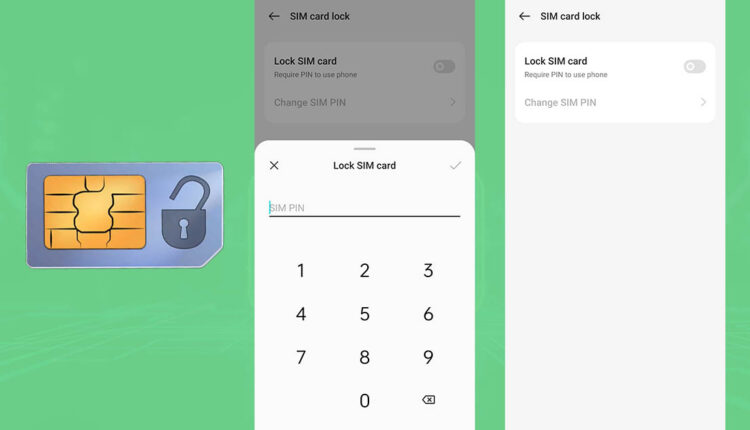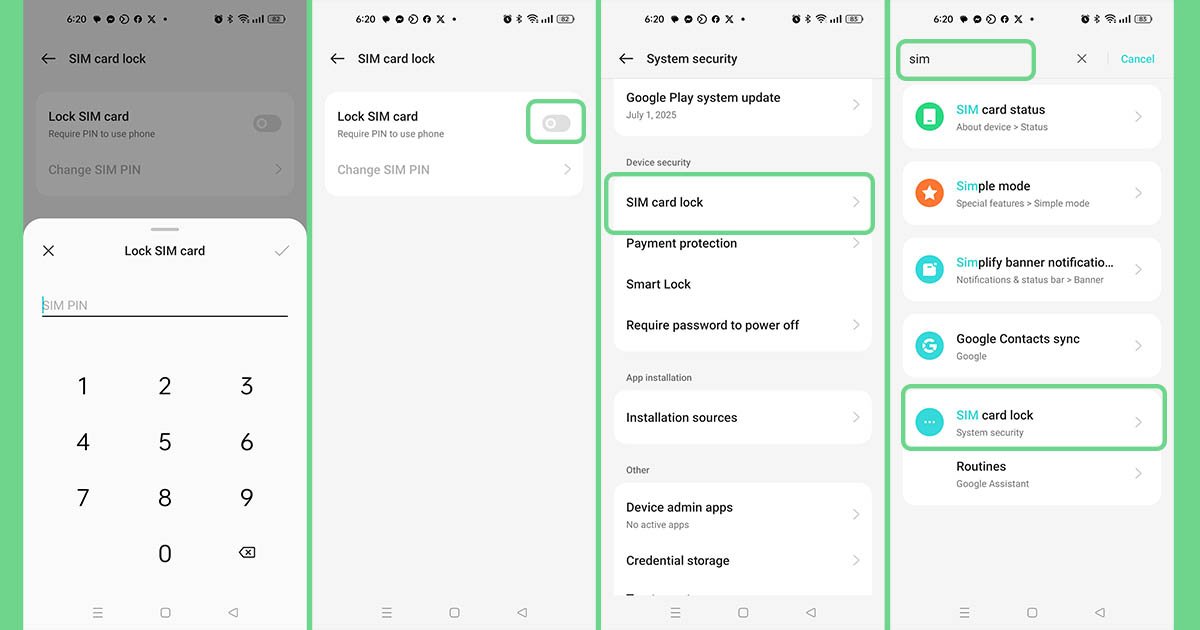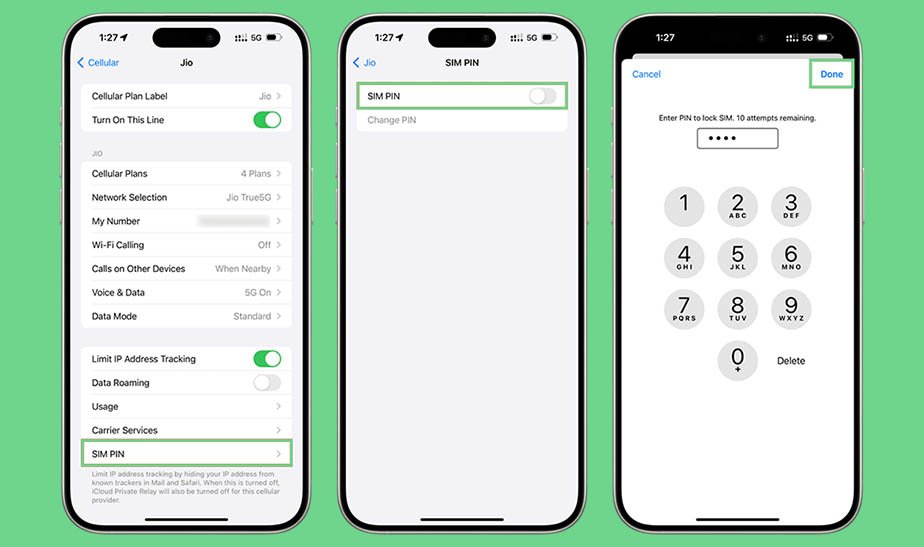لماذا يجب عليك قفل شريحة SIM برقم PIN وكيف تفعل ذلك؟ دليلك لحماية بياناتك من الاختراق
في لحظة سرقة الهاتف، يظن الكثيرون أن قفل شاشة الهاتف بكلمة مرور أو ببصمة هو كل ما يحتاجونه. لكن ماذا لو أخرج اللص شريحة SIM من هاتفك؟ في هذه اللحظة، يصبح هاتفك مجرد جهاز، بينما تبقى شريحة SIM هي المفتاح الذي يحمل رقمك ويستقبل رسائلك ورموز التحقق، مما يعرض بياناتك للخطر.
هنا يكمن الدور الحاسم لـ قفل شريحة SIM برقم PIN، وهو عبارة عن طبقة أمان إضافية تحمي الشريحة نفسها وليس الجهاز. في هذا الدليل الشامل من “مجنون كمبيوتر”، سنوضح لك لماذا يُعد قفل الشريحة برقم PIN ضرورة قصوى للأمان، وكيف تقوم بتفعيله على هاتفك الأندرويد أو الآيفون، وماذا تفعل في حال نسيت الرقم.
ما هو الرقم السري لشريحة SIM (SIM PIN) ولماذا هو ضروري؟
لنبسط الأمر، الرقم السري لشريحة SIM (SIM PIN) هو اختصار لـ (SIM Card Personal Identification Number)، وهو كود رقمي قصير يتكون عادةً من 4 إلى 8 أرقام. يُطلب منك إدخاله عند تشغيل الهاتف أو عند نقل الشريحة إلى جهاز آخر.
- دوره في الأمان:
- دوره الأساسي هو إضافة طبقة حماية إضافية، حيث يمنع أي شخص لا يعرف الكود من استخدام شريحتك لإجراء مكالمات أو إرسال رسائل نصية أو استخدام الإنترنت.
- لماذا هو أهمية قصوى للأمان؟
- حماية رموز التحقق الثنائي (2FA): يمنع المخترقين من استخدام شريحتك لتلقي رموز التحقق (OTP) للحسابات الهامة التي تعتمد على المصادقة الثنائية 2FA عبر الرسائل النصية. فإذا تمكن اللص من استخدام شريحتك في هاتف آخر، فإنه سيتمكن من إعادة تعيين كلمات مرورك والوصول إلى حساباتك.
- منع الاحتيال وتبديل الشرائح (SIM Swap Fraud): هذا الرقم يحميك من محاولات الاحتيال التي تعتمد على نقل رقمك إلى شريحة أخرى.
- حماية في حالة سرقة الهاتف: إذا تمكن لص من سرقة هاتفك، فإن SIM PIN يمنعه من وضع شريحتك في هاتف آخر واستغلالها.
- حماية رصيد التجوال (Roaming Credit): يساعد أيضاً في منع استخدام رصيد التجوال الدولي الخاص بك دون إذن.
الفروقات الجوهرية: الرقم السري للشريحة (SIM PIN) مقابل كلمة مرور الهاتف (Passcode)
كثيراً ما يخلط الناس بين الرقم السري للشريحة وكلمة مرور الهاتف، لكن فهم الفروقات الجوهرية بينهما أمر أساسي للحصول على حماية كاملة. هما في الواقع يعملان معاً كطبقتين منفصلتين من الحماية.
- الرقم السري للشريحة (SIM PIN): يحمي الشريحة نفسها وليس الجهاز. يعمل هذا الإعداد عند إعادة تشغيل الهاتف أو عند إدخال الشريحة في أي جهاز آخر. إذا أدخلت الرقم السري الخاطئ ثلاث مرات، سيتم قفل الشريحة وستصبح غير صالحة للاستخدام حتى يتم إدخال كود PUK.
- كلمة مرور الهاتف (Passcode): تحمي الجهاز (الهاتف) نفسه. تعمل عند فتح قفل الشاشة، وتمنع أي شخص من الوصول إلى محتوى الهاتف وتطبيقاته. إذا أدخلت كلمة المرور الخاطئة، فستظل الشريحة تعمل، لكن الهاتف سيظل مقفلاً.
كيفية تفعيل وتغيير الرقم السري لشريحة SIM (دليل عملي لأندرويد وآيفون)
الآن بعد أن أدركت أهمية قفل شريحة SIM، حان الوقت لتفعيل هذه الميزة على هاتفك. الخطوات سهلة ومباشرة، سواء كنت تستخدم جهاز أندرويد أو آيفون.
أ. على أجهزة أندرويد:
-
- الخطوة 1: ابدأ بالدخول إلى قائمة “الإعدادات” (Settings) على هاتفك.
- الخطوة 2: ابحث في شريط البحث عن “قفل الشريحة” (SIM lock) أو اذهب إلى إعدادات “الأمان” (Security) أو “الأمان وكلمة المرور” حسب إصدار نظام التشغيل.
- الخطوة 3: اختر “قفل إعداد الشريحة” (Set up SIM card lock) أو ما يشابهها.
- الخطوة 4: قم بتشغيل خيار “قفل الشريحة” (Lock SIM Card) وأدخل الرقم السري الحالي للشريحة، والذي يكون عادةً هو الرقم الافتراضي للشركة (مثل 0000 أو 1234).
- الخطوة 5: بمجرد تفعيله، يمكنك اختيار “تغيير الرقم السري للشريحة” (Change SIM PIN) لتعيين رقم فريد وخاص بك.
ب. على أجهزة آيفون:
-
- الخطوة 1: اذهب إلى “الإعدادات” (Settings)، ثم اختر “هاتف” (Phone).
- الخطوة 2: مرر لأسفل واختر “PIN شريحة SIM” (SIM PIN).
- الخطوة 3: قم بتشغيل “PIN شريحة SIM” وأدخل الرقم السري الحالي للشريحة.
- الخطوة 4: يمكنك أيضاً “تغيير رقم PIN” (Change PIN) لتعيين رقم سري جديد.
- نصيحة هامة: لا تستخدم الرقم الافتراضي للشركة (مثل 0000 أو 1234)، وقم باختيار رقم فريد يسهل عليك تذكره ويصعب تخمينه، لتضمن أنك تستفيد من الحماية التي تقدمها هذه الميزة. حسب تعليمات دعم آبل.
4. ماذا تفعل إذا نسيت الرقم السري لشريحة SIM؟ (كود PUK)
قد يحدث أحياناً أن تنسى الرقم السري لشريحة SIM، وهو ما قد يضعك في موقف صعب. لكن لا تقلق، هناك حل متاح ولكن يجب التعامل معه بحذر شديد.
- ماذا يحدث؟
- إذا أدخلت الرقم السري الخاطئ ثلاث مرات متتالية، سيتم قفل شريحة SIM تلقائياً. في هذه الحالة، لن تتمكن من إجراء المكالمات أو إرسال الرسائل النصية.
- الحل: كود PUK (PIN Unblocking Key):
- لإعادة تفعيل الشريحة، ستحتاج إلى “كود فتح قفل الشريحة” أو ما يُعرف اختصاراً بـ PUK. هذا الكود هو بمثابة مفتاحك لإعادة تفعيل الشريحة بعد قفلها.
- الخطوات:
- الخطوة 1: ابحث عن كود PUK على العبوة البلاستيكية التي جاءت مع الشريحة الأصلية أو في إعدادات حسابك على موقع شركة الاتصالات.
- الخطوة 2: إذا لم تجده، اتصل بخدمة عملاء شركة الاتصالات الخاصة بك واطلب منهم الكود.
- تنبيه: لا تحاول أبداً تخمين كود PUK! فإذا أدخلت كود PUK خاطئ 10 مرات، سيؤدي ذلك إلى تلف الشريحة بشكل دائم وستحتاج إلى استبدالها.
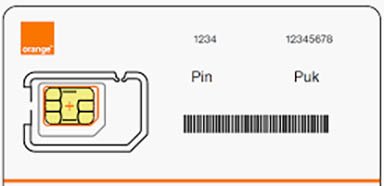
خاتمة المقال
بعد رحلتنا في هذا الدليل، تتلخص أهمية الرقم السري لشريحة SIM في كونه أداة حماية لا غنى عنها. فمعرفته وتفعيله هو خط الدفاع الأول الذي يمكن أن يساعدك في مواجهة سيناريو سرقة الهاتف.
توصيتنا النهائية هي التأكيد على ضرورة تفعيل الرقم السري لشريحة SIM وحفظه في مكان آمن قبل وقوع أي حادث. فمن خلاله، يمكنك منع اللص من وضع شريحتك في هاتف آخر واستغلالها.
كن مستعداً لحماية جهازك، وطبق هذه الخطوات الوقائية التي تعلمتها، وتمتع براحة البال التي تأتي مع معرفتك الكاملة بـ “بصمتك الرقمية” الفريدة.
مقالات حماية متعلقة:
-
كيف أعرف أن هاتفي مخترق وماذا أفعل؟ دليل حماية شامل للهاتف فحص وتأمين.
-
أفضل تطبيقات الحماية للهاتف: كيف تؤمن هاتفك (أندرويد وآيفون) حقاً؟.